Les enfants peuvent accéder à plus de divertissement, d’information, et de multiples façons de se connecter avec leurs amis et les enseignants à travers l’e-learning applications et les outils nécessaires que jamais. Avec de tels accès ouvert, les parents sont plus préoccupés par la façon de garder la sécurité de leurs enfants en ligne et beaucoup ont eu recours au blocage des sites à l’aide de logiciels de contrôle parental à l’aide d’applications pour espionner leurs activités en ligne.
Alors que ce sont de bonnes options pour empêcher les enfants de tomber sur des sites web inappropriés ou le contenu, l’une des meilleures façons de garder jusqu’à ce que vos enfants font en ligne est à l’aide de Microsoft de la Famille.

Ce guide explique comment configurer et utiliser un Microsoft compte Famille pour le rendre plus facile et plus sûr pour votre famille d’interagir les uns avec les autres, plates-formes et périphériques.
Qu’Est-ce que Microsoft Compte Famille?
Microsoft compte Familial permet aux familles de rester connecté tout en gardant les enfants de plus sûr sur Windows 10 Pc, les appareils Android fonctionnant sous Microsoft Lanceur, et Xbox One périphériques.
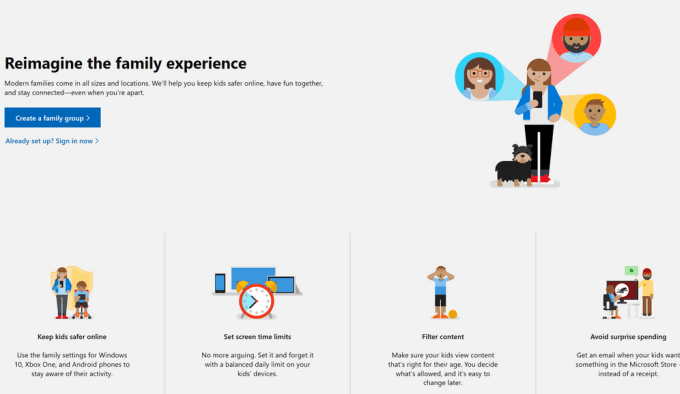
C’est un des avantages que vous apprécierez si vous avez un compte Microsoft car il est déjà intégré dans Windows 10 et appareils Xbox, donc il n’y a aucune installation de logiciel requise pour le faire fonctionner. De Plus, vous pouvez recevoir des rapports sur l’activité de votre enfant, de vérifier leur emplacement, l’écran de réglage des limites de temps, de gérer les paramètres de confidentialité, et de l’achat/des limites de dépenses. Vous pouvez également définir le filtrage web des limites sur le jeux ou des sites auxquels ils peuvent accéder.
Comment faire Pour configurer et Gérer Microsoft Compte Famille
Pour configurer Microsoft compte Famille, vous aurez besoin d’un compte Microsoft pour vous-même, et de tout autre adulte ou un enfant qui va faire partie de la Famille Microsoft.
- Si vous n’avez pas de compte Microsoft, accédez à account.microsoft.com, sélectionnez connecter et cliquez sur Créer un!
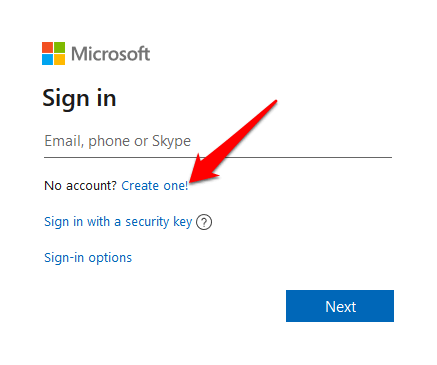
- Choisissez Obtenir une nouvelle adresse de courriel si vous voulez créer une nouvelle adresse de messagerie, cliquez sur Suivant et suivez les instructions pour créer votre compte.
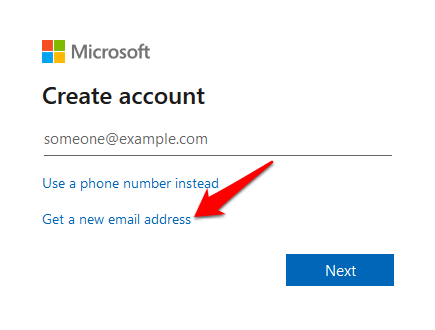
Une fois que vous avez un compte, connectez-vous et allez à la family.microsoft.com. Cliquez sur Créer un groupe familial et suivez les instructions pour configurer Microsoft compte Famille.
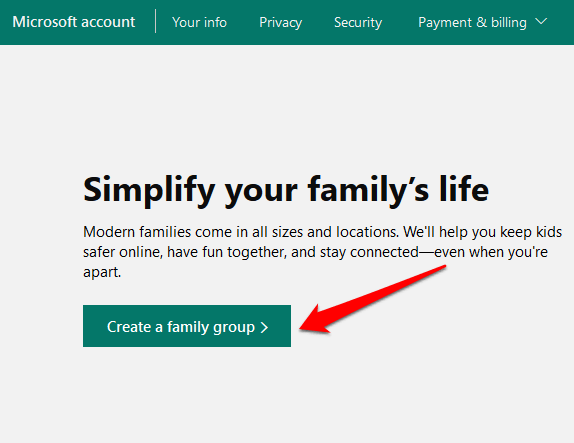
Comment Ajouter Des Membres À Votre Groupe Familial
Maintenant que votre Microsoft compte Famille est prête, vous pouvez utiliser votre PC ou votre Xbox One pour inviter les membres à se joindre.
Chaque personne que vous invitez recevrez un e-mail ou texte en leur demandant d’accepter l’invitation à se joindre à votre groupe de la famille.

- Connectez-vous avec votre compte Microsoft, puis cliquez sur le vert de Créer un groupe familial bouton comme indiqué ci-dessus
- En l’ Ajout d’un membre de la famille boîte de pop-up, sélectionnez le Membre ou l’Organisateur.
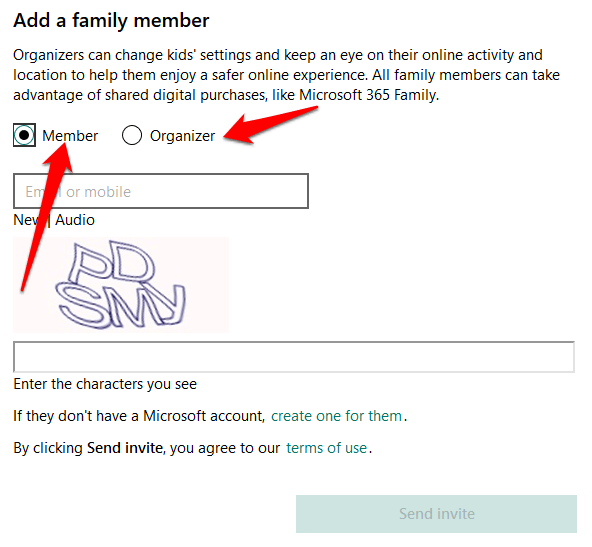
- Entrez l’adresse de courriel ou numéro de téléphone pour la personne que vous êtes en train d’ajouter, et cliquez sur Envoyer une invitation. Si la personne fait partie d’une autre famille, en groupe, ils doivent être retirés de ce groupe d’abord, avant de rejoindre le vôtre, ou d’obtenir un nouveau compte Microsoft pour votre groupe familial.
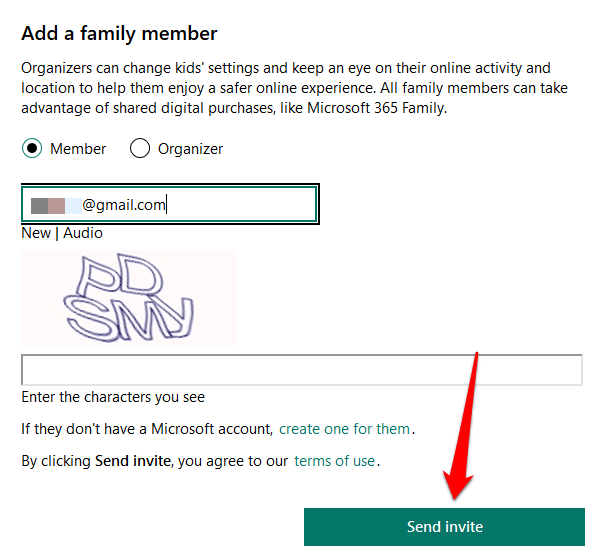
- Cliquez Sur Fait.
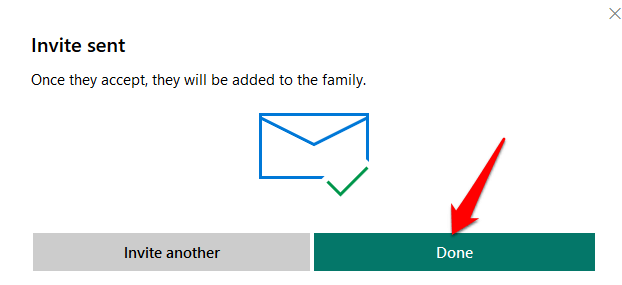
- Si l’invité n’a pas accepté votre invitation, à partir du texte ou e-mail qu’ils ont reçu, vous pouvez cliquer sur Accepter maintenant, à côté de membres en Attente dans les Notifications de la section. Cette action permettra de vous connecter à permettre à l’autre personne à se connecter à leur propre compte et d’accepter l’invitation.

Remarque: Pour un enfant, qu’ils vont avoir à cliquer sur Mon parent, inscrivez-vous dès maintenant avant qu’ils puissent rejoindre le groupe. Suivez les instructions pour inscrire votre enfant, cliquez sur Continuer et configurer le contrôle parental comme écran de limite de temps, la planification des événements, rapports d’activité, le filtrage des sites web, et plus encore.
Comment Faire Pour Supprimer Des Membres De Votre Famille Microsoft Compte
Vous pouvez supprimer un membre de votre Famille Microsoft compte si vous avez un compte adulte et vous avez donné l’autorisation. L’email du membre continuera d’exister, mais sans les restrictions ou les avantages qu’il avait tout dans le groupe.
- Si vous êtes le retrait d’un enfant, de vous connecter avec votre compte Microsoft et sélectionnez Gérer mon profil de l’enfant info.
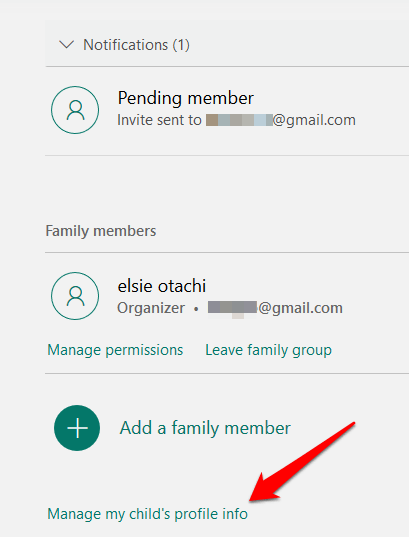
- Cliquez sur Afficher votre famille paramètres dans la gestion des Autorisations de la fenêtre.

- Dans la nouvelle fenêtre, sélectionnez l’enfant, puis cliquez sur Retirer son consentement à ce compte de l’enfant.

- Retournez à votre famille de page, cliquez sur Plus d’options>Supprimer de la famille sous le nom de l’enfant et de confirmer l’action. Faire de même pour supprimer un adulte sous le nom de la personne.
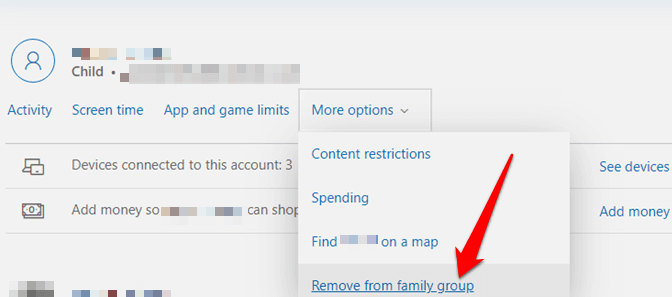
- Si vous êtes le seul adulte et que vous voulez quitter la famille compte, de retirer les enfants d’abord, trouver votre nom et cliquez sur Quitter le groupe familial.
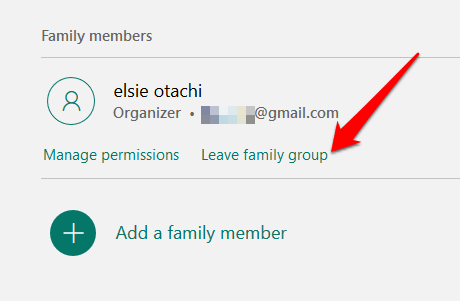
Les fonctionnalités De Microsoft Compte Famille
Reporting D’Activité
À partir de votre Microsoft compte Famille, vous pouvez obtenir de l’hebdomadaire rapports par e-mail de votre enfant l’utilisation des appareils et de l’activité en ligne sur Windows 10, Xbox One ou les appareils Android fonctionnant sous Microsoft Lanceur.

Vous pouvez également le consulter en ligne sur family.microsoft.com et voir garder un oeil sur des choses comme leur historique de navigation, les jeux et les applications qu’ils utilisent, les sites web qu’ils visitent, les termes qu’ils recherchent sur les moteurs de recherche, et la quantité de temps d’écran.
Le Temps À L’Écran

Avec un Microsoft compte Famille, vous pouvez équilibrer le temps à l’écran de votre smartphone et d’autres activités, et d’obtenir une répartition de combien de temps ils passent sur leurs appareils tout au long de la semaine ou de l’ensemble par chaque jour.
Filtrage De Contenu
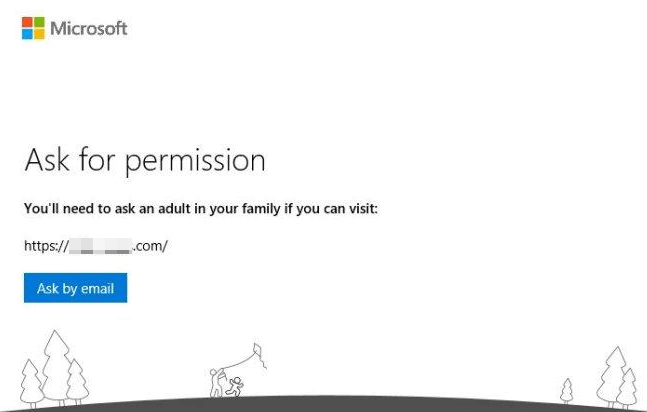
Les filtres de contenu vous aider à définir le type de contenu que votre enfant peut obtenir à partir de sites qu’ils visitent, les jeux auxquels ils peuvent jouer, et qu’ils auront besoin de l’approbation de vous avant de faire des achats sur le Microsoft Store. Si votre enfant a besoin des exceptions pour certains types de contenu, ils doivent envoyer une demande à vous et vous pouvez répondre sur la famille Microsoft compte ou par e-mail.
Limite Des Applications, Des Jeux Et Des Médias
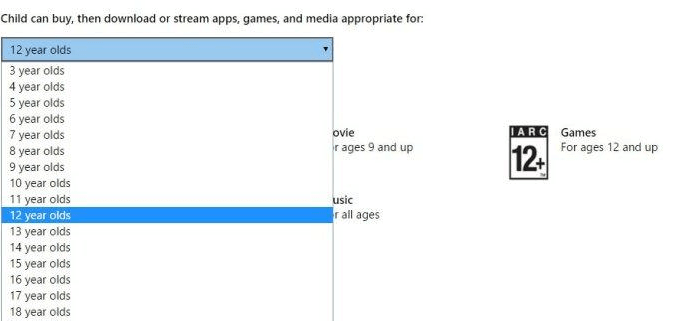
Cette fonction permet de fixer des limites d’âge sur les applications, les jeux et les médias, de sorte que votre enfant n’utilisent pas inapproprié des applications, ou de lire des fichiers multimédia et des jeux qui sont classés ci-dessus de leur limite d’âge, sinon, ils vont avoir besoin de votre approbation.
Bloquer Les Sites Web Inappropriés

Protéger votre enfant de surf inapproprié, le contenu adulte sur internet en utilisant des navigateurs web. Une fois que vous définissez une limite d’âge pour le contenu, Microsoft bloque de nombreux sites automatiquement, et vous pouvez également la liste blanche ou de sélectionner celles à bloc. Vous avez également la possibilité de laisser votre enfant ne visiter que les sites que vous avez approuvé.
Gérer Les Achats Sur Le Microsoft Store

Les enfants ont tendance à agir sur un coup de tête quand ils voient quelque chose qu’ils aiment et instantanément envie de l’avoir. Pour s’assurer que votre enfant ne veut pas faire des achats sur le Microsoft Store sans votre consentement, vous pouvez ajuster les dépenses ou d’achat paramètres de votre famille Microsoft compte et de garder un œil sur leurs habitudes d’achat, les options de paiement, et ajouter de l’argent à leur compte dans une plate-forme.
Trouvez Votre Enfant
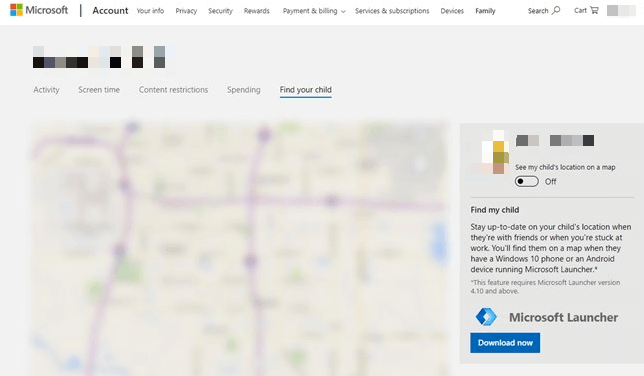
Lorsque votre enfant utilise un Windows 10 téléphone ou un appareil Android exécutant Microsoft Launcher (version 4.10 ou plus), vous pouvez voir les informations sur leur localisation soit à la maison ou sur la route, et les contrôler à distance. Il vous montre également leur dernier emplacement connu et l’heure, et vous permet de vous reposer plus facile en sachant qu’ils sont en sécurité et où ils sont censés être.
Les avantages Et les Inconvénients D’une Famille Microsoft Compte
Microsoft compte Famille est libre, mais il peut avoir des limites en termes de profondeur de l’information sur les enfants des activités en ligne. Si vous avez besoin de plus des logiciels de contrôle parental les options, découvrez notre tour d’horizon des applications que vous pouvez utiliser pour espionner vos enfants sur l’utilisation d’internet.
Pros
- Gratuit pour les utilisateurs de Windows, Xbox One périphériques
- Gestion de la Configuration en ligne
- Pouvez trouver un enfant de l’appareil, leur courant et la dernière position connue
- Pouvez planifier et de définir le temps d’écran et des limites quotidiennes
- Peut bloquer inappropriée des médias, des sites web, des applications et des jeux basés sur l’âge
Cons
- Pas de support pour les appareils iOS
- Filtrage de contenu n’est pas indépendant du navigateur – fonctionne avec Microsoft Edge et Internet Explorer
- Les Parents ont à créer des comptes de messagerie pour les enfants peu importe leur âge
Utilisez-vous un Microsoft compte Famille? Partagez votre expérience avec nous en ajoutant un commentaire dans la section ci-dessous.